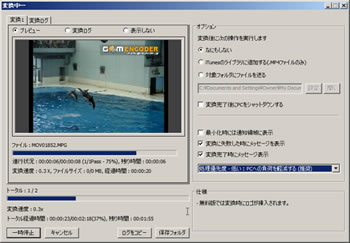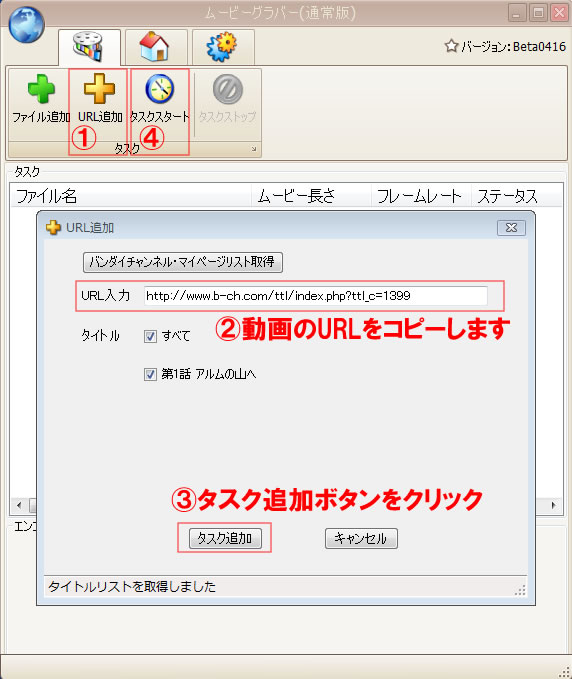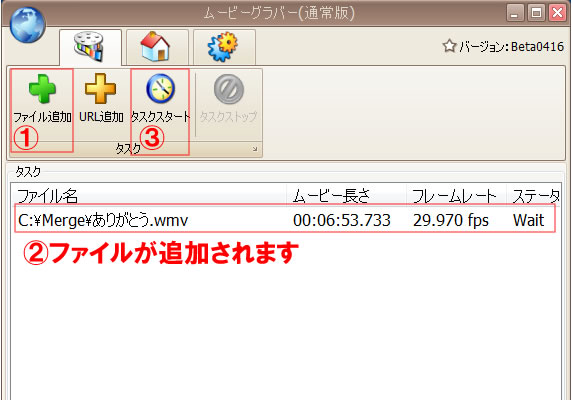GOM Player (ゴムプレイヤー)は様々な種類の動画ファイルの再生に対応したフリーソフト。
GOMPLAYER は、YouTubeやニコニコ動画など動画共有サイトから『ダウンロード』した動画ファイル、DVD、通常の再生ソフトでは再生できなかった動画ファイルもすぐに再生できる無料動画再生ソフトです。 日本でも、かなりのダウンロード数を誇るフリーの動画プレーヤーです。
通常、Windowsを使っている方は、プレインストールとしてWindows Media Playerが、また、Macの方はiTunesが予め入っているため、見たい動画がみれなかったり、動画を開く時間がかかったりするのですが、
GOM Playerならその動作も快適で、Windows Media Playerで開くのが重い動画も、すぐに開くこともでき、待たされることなく動画をみることができます。
対応形式はAVI、MP4のほか、画質・高圧縮ファイルで有名なDivXや動画共有サイトで使用されるFLV、MP4、H.264、携帯電話で撮影した3GPファイルなど。
ロースペックのPCでも、ほぼ途切れることなく軽快に再生可能。
破損ファイルやダウンロードが中断されたファイルも再生でき、スキップ、キャプチャー、色調補正、プレイリスト機能をはじめ、指定した範囲を繰り返して視聴できる「A-Bリピート」や、お気に入りのシーンの「ブックマーク」など、様々な機能が搭載されています。
◇GOM Player(ゴムプレイヤー)とは
GOMPLAYER (Gretech Online Movie Player)とは韓国グレテック(GRETECH)社が開発したメディアプレーヤーである。プロプライエタリなフリーウェアであり、バイナリは無償で配布されている。
GOM Playerの呼び方はゴムプレイヤーで、GOMとは熊を意味する韓国語の単語「ゴム」と、上記の略称をかけたものであり、プレイヤーのシンボルマークとして熊の足のマークが使用されている。
◇GOM Playerが対応するメディア形式
・音楽CD・DVD-Videoなど
対応コンテナ形式(以下のすべてのコンテナ形式に対応している)
AVI・DMF・ASF・MP4・Ogg・OGM・MKV・QuickTime・FLV・RealMedia・MPEG-2システムなど
内蔵コーデック(以下のすべてのコーデックを内蔵している)
DivX・Xvid・MPEG-4・MS-MPEG4・H.263・H.264・Motion JPEG・AAC・MP3・Vorbis・ドルビーデジタルなど
◇フリーダウンロード
GOMPLAYER 
◇インストール方法
(1)ダウンロードしたインストールプログラム[GOMPLAYERJPSETUP.EXE]アイコンをダブルクリックします。
(2)インストールを行う前の確認ウィンドウが開きます。[実行]をクリック。
(3)パソコンにインストールするためのセットアップウィザードが開きます。[次へ]をクリック。
(4)ライセンス契約書を確認して[同意する]をクリック。
(5)コンポネートを選択します。通常はそのまま[次へ]をクリック。

(6)ツールバーインストール
利用中のPC環境(ブラウザなど)によっては、GoogleツールバーやGoogle Chromeのインストールをご案内することがあります。インストール、利用は無料。
不要の場合は、『チェック』を外して『次へ』をクリック


(7)インストールするフォルダを選択。
インストール場所の指定が特になければそのまま[インストール]をクリック。
インストールが始まります。


インストールが正常に完了すると完了画面が表示されます。











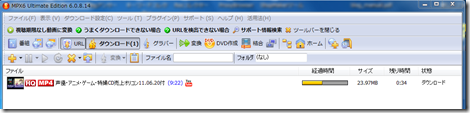


 2. あなたのパソコンをスキャン
2. あなたのパソコンをスキャン